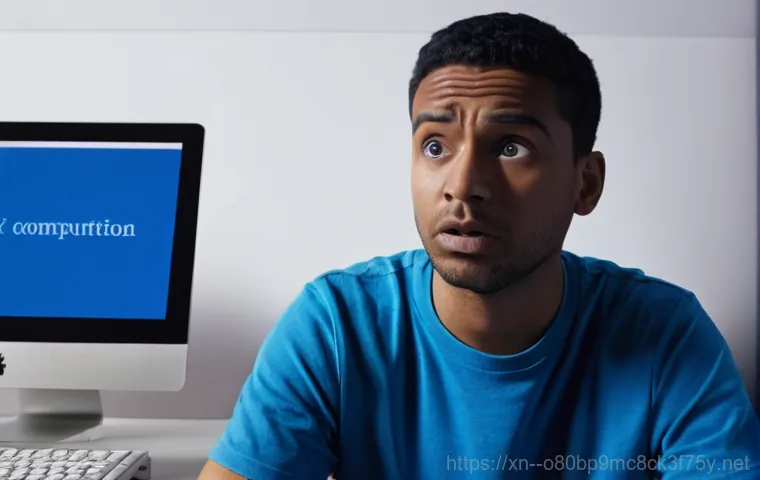그야말로 정신없이 컴퓨터를 사용하던 어느 날, 갑자기 파란 화면과 함께 ‘POOL_CORRUPTION_IN_FILE_AREA’라는 낯선 에러 메시지가 나타나면 얼마나 당황스러운지 겪어본 사람만이 알 거예요. 저 역시 중요한 업무를 보던 중에 이 오류를 마주하고는 심장이 쿵 내려앉는 경험을 했답니다.
그 순간, 애써 작업하던 파일들이 날아갈까 봐 얼마나 불안했는지 몰라요. 이게 단순한 오류가 아니라, 때로는 데이터 손실이나 시스템 전체의 불안정으로 이어질 수 있는 꽤나 심각한 문제거든요. 요즘처럼 디지털 기기 없이는 단 하루도 생산적인 활동을 하기 힘든 시대에, 이런 알 수 없는 오류는 정말 큰 스트레스죠.
특히 ‘POOL_CORRUPTION_IN_FILE_AREA’는 드라이버 문제, 손상된 파일, 심지어는 안티바이러스 소프트웨어 충돌 등 다양한 원인으로 발생할 수 있어서 어디서부터 손을 대야 할지 막막하게 느껴질 때가 많아요. 하지만 걱정 마세요! 제가 직접 여러 해결책을 시도하고 전문가들의 최신 정보까지 꼼꼼히 확인하며 여러분이 이 골치 아픈 문제를 속 시원하게 해결할 수 있도록 모든 정보를 모아왔으니까요.
블루스크린 0x000000DE 오류의 근본적인 원인부터 확실한 해결 방법, 그리고 미래에 이런 문제가 생기지 않도록 예방하는 꿀팁까지, 제가 자세히 알려드리겠습니다!
문제의 근본 원인 파헤치기

도대체 왜 이런 일이 생기는 걸까요?
처음 이 오류를 겪었을 때, “내 컴퓨터가 드디어 맛이 갔나?” 싶어 머리가 새하얘졌어요. 알고 보니 ‘POOL_CORRUPTION_IN_FILE_AREA’ 오류는 특정 한두 가지 원인으로만 발생하는 게 아니더라고요. 주로 시스템 메모리(RAM) 문제, 손상된 드라이버, 악성 소프트웨어 감염, 그리고 심지어는 Windows 시스템 파일 손상까지 정말 다양한 원인이 얽혀서 나타나는 경우가 많아요.
특히 드라이버 충돌은 제가 가장 먼저 의심했던 부분이었는데, 그래픽카드 드라이버처럼 중요한 드라이버가 꼬이면 이런 블루스크린을 쉽게 볼 수 있죠. 마치 자동차 엔진의 작은 부품 하나가 전체 시스템을 멈추게 하는 것처럼, 컴퓨터의 아주 작은 오류 하나가 우리를 혼란에 빠뜨리는 거예요.
이 문제를 해결하려면 마치 명탐정처럼 여러 가능성을 열어두고 꼼꼼하게 따져보는 자세가 필요하답니다. 저도 이 과정을 통해 컴퓨터의 작동 원리에 대해 더 깊이 이해하게 되었어요. 어떤 때는 평소 잘 쓰던 프로그램 업데이트 후에 발생하기도 하고, 또 어떤 때는 새 하드웨어를 장착한 후 충돌이 나기도 하죠.
메모리와 파일 시스템의 연결고리
이름만 봐도 ‘POOL_CORRUPTION_IN_FILE_AREA’는 메모리 풀과 파일 영역의 손상이라는 뜻이잖아요. 여기서 ‘메모리 풀’은 운영체제가 임시로 데이터를 저장하고 처리하는 공간을 의미해요. 쉽게 말해, 컴퓨터가 동시에 여러 작업을 처리할 때 필요한 재료들을 쌓아두는 창고 같은 곳이죠.
그런데 이 창고에 문제가 생겨서 물건들이 뒤죽박죽 섞이거나, 아예 손상된 물건이 들어오면 어떻게 될까요? 당연히 시스템 전체가 혼란에 빠지고, 중요한 파일들을 제대로 읽고 쓸 수 없게 되겠죠. 제가 겪었던 사례 중 하나는 램 불량으로 인해 이 오류가 나타났던 적이 있었는데, 그때는 정말 멘붕이었어요.
파일 시스템이 손상되면 윈도우 부팅 자체도 어려워지거나, 자주 쓰는 프로그램들이 실행되지 않는 불상사가 발생할 수 있답니다. 그래서 메모리와 파일 시스템의 건강 상태를 주기적으로 체크하는 것이 정말 중요해요. 마치 우리 몸의 건강검진처럼요.
드라이버 점검과 최적화
오래되거나 손상된 드라이버가 주범일 수 있어요
여러분, 저도 드라이버 문제는 정말 많이 겪어봤는데요, 컴퓨터 부품들을 제대로 작동시키는 데 필요한 소프트웨어인 드라이버가 꼬이면 온갖 문제가 생겨요. 특히 ‘POOL_CORRUPTION_IN_FILE_AREA’ 오류의 단골 원인 중 하나가 바로 이 드라이버 문제랍니다.
제가 한번은 그래픽카드 드라이버를 업데이트했는데, 오히려 시스템이 불안정해지고 블루스크린이 뜨는 경험을 했었어요. 그때는 정말 당황스러웠지만, 결국 드라이버를 이전 버전으로 롤백하거나 최신 안정화된 버전으로 재설치하니 문제가 해결되더라고요. 오래된 드라이버는 최신 운영체제와의 호환성 문제를 일으킬 수 있고, 반대로 너무 최신 드라이버가 아직 안정화되지 않아 문제를 일으키는 경우도 있어요.
마치 스마트폰 앱을 업데이트했는데 오히려 버그가 생기는 것과 비슷한 이치죠.
드라이버 업데이트 및 롤백 가이드
드라이버 문제를 해결하는 가장 확실한 방법은 역시 ‘장치 관리자’를 활용하는 거예요. 윈도우 검색창에 ‘장치 관리자’라고 입력해서 실행한 다음, 느낌표가 떠 있거나 문제가 있을 것 같은 장치를 찾아서 마우스 오른쪽 버튼을 눌러보세요. 거기서 ‘드라이버 업데이트’를 시도할 수 있고, 만약 최근에 업데이트한 드라이버 때문에 문제가 발생했다면 ‘드라이버 롤백’을 선택해서 이전 버전으로 되돌릴 수도 있어요.
이때 중요한 팁 하나를 드리자면, 드라이버를 수동으로 설치할 때는 반드시 해당 하드웨어 제조사 웹사이트에서 공식 드라이버를 다운로드하는 것이 좋아요. 타사 드라이버 업데이트 프로그램보다는 공식 경로를 이용하는 게 훨씬 안전하고 믿을 수 있거든요. 제가 직접 해보니, 제조사 홈페이지에 가면 보통 자세한 설치 가이드도 같이 나와 있어서 초보자분들도 어렵지 않게 따라 할 수 있을 거예요.
메모리(RAM) 건강 확인하기
RAM 오류, 생각보다 흔한 원인
블루스크린을 보면 제일 먼저 “아, 램 문제인가?” 하고 의심해보는 게 저만의 루틴이에요. 그만큼 RAM(램)은 컴퓨터 시스템에서 정말 중요한 역할을 하고, 여기에 문제가 생기면 ‘POOL_CORRUPTION_IN_FILE_AREA’ 같은 오류를 포함해서 수많은 블루스크린을 유발할 수 있거든요.
램이 하는 일이 뭐냐면, 컴퓨터가 지금 당장 필요한 정보들을 빠르게 가져다 쓸 수 있도록 임시 저장고 역할을 하는 건데, 이 저장고에 불량이 생기면 데이터가 손상되거나 잘못 처리돼서 시스템이 뻗어버리는 거예요. 제가 한번은 중고 램을 샀다가 이런 오류를 겪은 적이 있었는데, 결국 램을 교체하고 나서야 문제가 해결되었던 아픈 기억이 있답니다.
단순히 먼지가 쌓여서 접촉 불량이 생기는 경우도 있으니, 램을 한 번씩 뺐다가 다시 끼워보는 것도 좋은 방법이에요.
Windows 메모리 진단 도구 활용법
다행히 Windows 에는 기본적으로 메모리 문제를 진단할 수 있는 아주 유용한 도구가 내장되어 있어요. 바로 ‘Windows 메모리 진단’이라는 기능인데요, 윈도우 검색창에 ‘메모리 진단’이라고 입력하면 바로 찾을 수 있습니다. 이걸 실행하면 컴퓨터가 재부팅되면서 램을 꼼꼼하게 검사해줘요.
검사 결과는 재부팅 후 바탕화면에서 확인할 수 있는데, 만약 여기서 오류가 발견된다면 램 자체가 문제일 가능성이 커요. 저도 이 도구를 통해서 램 불량을 확인하고 새 램으로 교체했던 경험이 있는데, 그때는 정말 속 시원하더라고요. 여러 개의 램을 사용하고 있다면 하나씩 빼면서 테스트해보는 것도 문제 램을 찾아내는 좋은 방법이 될 수 있어요.
손상된 시스템 파일 복구
윈도우의 심장을 고치다: SFC와 DISM
‘POOL_CORRUPTION_IN_FILE_AREA’ 오류가 드라이버나 램 문제가 아니라면, 그다음으로 의심해볼 만한 것이 바로 Windows 시스템 파일 손상이에요. 운영체제가 제대로 작동하는 데 필요한 핵심 파일들이 꼬여버리면 정말 답이 없거든요. 제가 예전에 어떤 프로그램을 설치한 후부터 갑자기 블루스크린이 자주 뜨길래 식겁했던 적이 있어요.
그때 친구에게 물어보니 SFC와 DISM이라는 명령어를 알려주더라고요. 마치 자동차 정비사가 엔진 내부를 스캔하고 고치는 것처럼, 이 명령어들은 윈도우 시스템 파일의 무결성을 검사하고 손상된 파일을 복구해주는 아주 강력한 도구랍니다. 복잡해 보이지만 실제로 해보면 생각보다 간단해서 누구든 따라 할 수 있어요.
SFC와 DISM 명령어 사용 가이드
이 마법 같은 명령어들을 사용하려면 ‘관리자 권한으로 실행’한 명령 프롬프트(CMD) 창이 필요해요. 윈도우 검색창에 ‘CMD’라고 입력하고 마우스 오른쪽 버튼을 눌러 ‘관리자 권한으로 실행’을 클릭하세요. 창이 뜨면 가장 먼저 라고 입력하고 엔터를 누르면 시스템 파일 검사기가 실행돼요.
시간이 좀 걸리니 느긋하게 기다리세요. 검사가 끝나고도 문제가 해결되지 않거나, 시스템 이미지 손상 메시지가 뜬다면 그다음은 DISM 명령어를 사용해볼 차례예요. 이 세 가지 명령어를 차례대로 입력하고 엔터를 눌러주세요.
특히 마지막 명령어는 손상된 시스템 파일을 복구하는 데 핵심적인 역할을 합니다. 이 과정을 거치고 나면 윈도우의 핵심 파일들이 건강을 되찾고, 블루스크린 문제가 해결되는 경우가 많으니 꼭 시도해보세요. 저도 이 방법으로 몇 번이나 위기를 모면했답니다.
소프트웨어 충돌과 악성 코드 제거
새로 설치한 프로그램이 문제일 수도
컴퓨터를 사용하다 보면 새로운 프로그램을 설치하는 건 너무나 자연스러운 일이죠. 그런데 가끔은 새로 설치한 프로그램이 기존 시스템이나 다른 소프트웨어와 충돌을 일으켜 ‘POOL_CORRUPTION_IN_FILE_AREA’ 같은 오류를 유발할 때가 있어요. 제가 한번은 특정 백신 프로그램을 설치한 뒤부터 이상하게 블루스크린이 뜨기 시작했던 적이 있어요.
그때는 정말 뭐가 문제인지 몰라 며칠을 헤맸는데, 알고 보니 새로 설치한 백신 프로그램이 윈도우의 중요한 시스템 프로세스와 충돌을 일으키고 있었던 거더라고요. 이럴 때는 최근에 설치한 프로그램을 삭제해보거나, 안전 모드로 부팅해서 문제가 되는 프로그램을 찾아 제거하는 것이 중요합니다.
바이러스 및 악성 코드 검사
요즘 세상에 악성 코드와 바이러스는 정말 골칫덩어리죠. 얘네들은 단순히 파일을 손상시키는 것을 넘어, 시스템 메모리를 오염시키거나 중요한 시스템 파일을 변조해서 ‘POOL_CORRUPTION_IN_FILE_AREA’ 오류를 직접적으로 유발하기도 해요. 제가 예전에 P2P 사이트에서 뭔가를 다운로드했다가 랜섬웨어 비슷한 악성 코드에 감염될 뻔한 적이 있는데, 그때도 컴퓨터가 미친 듯이 버벅이고 블루스크린이 자주 떴었어요.
다행히 유명 백신 프로그램으로 전체 검사를 하고 악성 코드를 제거하니 문제가 해결되었죠. 믿을 수 있는 백신 프로그램을 설치하고 주기적으로 전체 검사를 해주는 것만으로도 이런 오류를 예방하는 데 큰 도움이 된답니다.
| 오류 원인 | 주요 증상 | 해결 방법 |
|---|---|---|
| 드라이버 문제 (손상/오래됨/충돌) | 특정 하드웨어 사용 시 블루스크린, 장치 관리자에 느낌표 | 장치 관리자에서 드라이버 업데이트/롤백, 제조사 공식 드라이버 재설치 |
| 메모리(RAM) 불량 | 잦은 블루스크린, 프로그램 충돌, 시스템 불안정 | Windows 메모리 진단 도구 실행, RAM 재장착 또는 교체 |
| 시스템 파일 손상 | 윈도우 부팅 불가, 특정 기능 오류, 블루스크린 반복 | 명령 프롬프트(CMD)에서 SFC 및 DISM 명령어 실행 |
| 소프트웨어 충돌 | 특정 프로그램 실행 후 오류 발생, 시스템 불안정 | 최근 설치 프로그램 삭제, 안전 모드 부팅 후 문제 프로그램 제거 |
| 악성 코드/바이러스 | 시스템 속도 저하, 임의 동작, 파일 손상, 블루스크린 | 신뢰할 수 있는 백신 프로그램으로 전체 검사 및 제거 |
| 하드웨어 문제 (HDD/SSD 불량) | 파일 읽기/쓰기 오류, 부팅 속도 저하, 데이터 손실 | 디스크 오류 검사 (chkdsk), 하드웨어 교체 고려 |
하드웨어 문제 최종 점검

저장 장치 불량도 원인이 될 수 있어요
여러분, 컴퓨터 오류의 상당수는 결국 하드웨어에서 시작될 때가 많아요. 특히 ‘POOL_CORRUPTION_IN_FILE_AREA’는 파일 시스템과도 밀접한 관련이 있기 때문에, 하드디스크(HDD)나 솔리드 스테이트 드라이브(SSD) 같은 저장 장치에 문제가 생겨도 충분히 발생할 수 있답니다.
제가 한번은 오래된 HDD에서 갑자기 이런 블루스크린이 뜨는 바람에 중요한 데이터들을 백업하느라 진땀을 뺀 적이 있어요. 그때는 디스크 오류 검사를 해보니 배드 섹터가 발견되더라고요. 저장 장치가 제대로 작동하지 않으면 파일을 읽고 쓰는 과정에서 오류가 발생하고, 이게 바로 메모리 풀의 손상으로 이어져 블루스크린을 띄울 수 있는 거죠.
만약 다른 모든 해결책을 시도해도 문제가 계속된다면, 저장 장치 불량을 의심해보고 점검해보는 것이 현명합니다.
디스크 오류 검사 및 교체 고려
저장 장치 문제를 점검하는 가장 기본적인 방법은 ‘chkdsk’ 명령어를 사용하는 거예요. 역시 관리자 권한으로 실행한 명령 프롬프트에서 (C:는 검사할 드라이브명)이라고 입력하고 엔터를 누르면, 시스템이 재부팅되면서 디스크 오류를 검사하고 복구를 시도합니다. 이 과정도 시간이 꽤 걸리니 여유를 가지고 기다려주세요.
만약 이 검사에서 반복적으로 오류가 발견되거나, 디스크 사용량이 비정상적으로 높고 속도가 느려졌다면 저장 장치 자체의 수명이 다했거나 심각한 문제가 있을 수 있어요. 이럴 때는 새로운 HDD나 SSD로 교체하는 것을 심각하게 고려해야 합니다. 특히 SSD로 바꾸면 컴퓨터 속도가 엄청나게 빨라지는 것은 물론, 안정성도 훨씬 높아지니 이 기회에 업그레이드를 해보는 것도 좋은 선택이 될 수 있답니다.
저도 예전에 HDD에서 SSD로 바꾸고는 신세계를 경험했어요.
윈도우 업데이트와 재설치의 힘
최신 업데이트가 의외의 해결책?
때로는 너무 복잡하게 생각하지 않아도 문제가 해결될 때가 있어요. ‘POOL_CORRUPTION_IN_FILE_AREA’ 오류가 발생했을 때, 의외로 윈도우 업데이트만으로 문제가 해결되는 경우가 생각보다 많다는 사실, 알고 계셨나요? 마이크로소프트는 윈도우의 안정성과 보안을 강화하기 위해 주기적으로 업데이트를 배포하는데, 이 업데이트 안에는 기존 버그 수정이나 호환성 개선 패치도 포함되어 있거든요.
제가 예전에 겪었던 오류 중 하나는 최신 윈도우 업데이트가 누락되면서 발생한 호환성 문제였는데, 업데이트를 완료하고 나니 거짓말처럼 블루스크린이 사라졌던 경험이 있어요. 최신 드라이버나 소프트웨어와의 충돌을 막기 위해서라도 윈도우는 항상 최신 상태로 유지하는 것이 좋습니다.
최후의 수단, 윈도우 재설치
만약 위에 설명드린 모든 방법을 시도했는데도 ‘POOL_CORRUPTION_IN_FILE_AREA’ 오류가 계속해서 발생한다면, 안타깝지만 윈도우 재설치를 고려해볼 때입니다. 저도 이 방법은 정말 최후의 수단으로 생각하지만, 때로는 깨끗하게 새로 시작하는 것이 가장 빠르고 확실한 해결책이 될 수 있어요.
윈도우를 새로 설치하면 시스템 파일, 드라이버, 소프트웨어 등 모든 것이 초기화되기 때문에 복잡하게 얽혀 있던 오류의 고리를 한 번에 끊어낼 수 있죠. 물론 중요한 데이터는 미리 백업해두는 것이 필수! 이 작업은 시간이 좀 걸리고 귀찮을 수 있지만, 제가 경험한 바로는 정말 골치 아픈 오류를 깔끔하게 해결해주는 궁극의 방법이었습니다.
마치 오래된 집을 리모델링하는 것처럼, 윈도우를 새로 설치하면 컴퓨터가 새 생명을 얻은 것처럼 느껴질 거예요.
미래의 오류를 막는 예방 꿀팁
정기적인 관리로 컴퓨터 건강 지키기
이런 골치 아픈 ‘POOL_CORRUPTION_IN_FILE_AREA’ 오류를 다시 겪지 않으려면 평소에 꾸준한 관리가 정말 중요해요. 마치 건강 관리를 하듯 컴퓨터도 신경 써줘야 한다는 거죠. 저도 처음에는 오류가 터지고 나서야 허둥지둥 해결책을 찾았는데, 이제는 주기적인 관리가 얼마나 중요한지 깨달았답니다.
예를 들어, 윈도우 업데이트는 항상 최신 상태로 유지하고, 드라이버도 제조사 공식 홈페이지를 통해 꾸준히 확인하고 업데이트해주는 습관을 들이는 게 좋아요. 또, 불필요한 프로그램은 과감하게 삭제하고, 백신 프로그램으로 악성 코드를 정기적으로 검사하는 것도 필수입니다. 이런 작은 습관들이 모여서 여러분의 컴퓨터를 오류로부터 튼튼하게 지켜줄 거예요.
안전한 사용 습관과 백업의 생활화
컴퓨터를 안전하게 사용하는 습관도 중요해요. 출처를 알 수 없는 파일은 다운로드하지 않고, 의심스러운 웹사이트는 방문하지 않는 것이 좋습니다. 그리고 무엇보다 중요한 건 바로 ‘백업’이에요!
아무리 조심해도 예상치 못한 오류나 하드웨어 고장은 언제든 발생할 수 있거든요. 저도 예전에 중요한 자료를 날려 먹을 뻔한 아찔한 경험을 한 뒤로는 외장 하드나 클라우드 서비스에 중요한 파일들을 주기적으로 백업하는 습관을 들였어요. ‘POOL_CORRUPTION_IN_FILE_AREA’ 같은 오류가 발생했을 때, 최소한 데이터만큼은 안전하게 지킬 수 있도록 미리미리 대비하는 것이 현명하답니다.
백업은 선택이 아니라 필수라는 걸 꼭 기억해주세요!
글을 마치며
정말이지 컴퓨터 오류는 언제 겪어도 당황스럽고 스트레스의 연속인 것 같아요. 하지만 ‘POOL_CORRUPTION_IN_FILE_AREA’처럼 골치 아픈 문제도 차근차근 해결 방법을 찾아보면 분명히 답이 있다는 것을 저의 경험을 통해 여러분과 공유하고 싶었어요. 오늘 제가 알려드린 꿀팁들이 여러분의 소중한 컴퓨터를 다시 건강하게 만드는 데 큰 도움이 되었으면 하는 바람입니다.
이젠 오류 걱정 없이 쾌적하게 컴퓨터를 사용하시길 바라요!
알아두면 쓸모 있는 정보
1. 정기적인 드라이버 업데이트 및 관리: 컴퓨터 부품의 성능을 최적으로 유지하고 오류를 예방하려면, 그래픽카드나 메인보드 등 주요 하드웨어 드라이버를 주기적으로 최신 버전으로 업데이트하는 것이 중요해요. 하지만 무조건 최신 버전만 고집하기보다는, 제조사 공식 홈페이지에서 안정화된 버전을 확인하고 설치하는 현명함이 필요하답니다. 저도 무턱대고 업데이트했다가 오히려 문제를 겪은 적이 있어서, 이 부분은 특히 신중하게 접근하는 편이에요. 문제가 발생하면 이전 버전으로 롤백하는 방법을 항상 염두에 두세요. 드라이버는 시스템의 안정성에 직접적인 영향을 주기 때문에, 작은 변화에도 큰 오류로 이어질 수 있다는 점을 항상 기억해야 해요. 불필요한 드라이버는 시스템 리소스를 차지할 수 있으니 깔끔하게 관리하는 것도 팁이랍니다.
2. 윈도우 업데이트는 필수 중의 필수: 마이크로소프트는 윈도우의 안정성과 보안 강화를 위해 꾸준히 업데이트를 배포해요. 이 업데이트에는 시스템 버그 수정, 성능 개선, 그리고 새로운 하드웨어 및 소프트웨어와의 호환성 향상 내용이 포함되어 있답니다. ‘POOL_CORRUPTION_IN_FILE_AREA’ 같은 블루스크린 오류가 의외로 윈도우 업데이트 누락으로 발생하는 경우도 많으니, 항상 윈도우를 최신 상태로 유지하는 습관을 들이세요. 저는 자동 업데이트를 켜두고 주기적으로 업데이트 기록을 확인하며 관리하고 있어요. 특히, 중요한 보안 업데이트는 즉시 적용하여 외부 위협으로부터 시스템을 보호하는 것이 장기적으로 컴퓨터를 안정적으로 사용하는 데 큰 도움이 될 거예요.
3. 신뢰할 수 있는 백신 프로그램 사용 및 정기 검사: 악성 코드나 바이러스는 단순히 파일을 손상시키는 것을 넘어, 시스템 메모리를 오염시키거나 중요한 윈도우 파일을 변조하여 치명적인 시스템 오류를 유발할 수 있어요. 저도 한번 악성 코드 때문에 컴퓨터가 거의 마비될 뻔한 경험이 있어서, 이후로는 신뢰할 수 있는 백신 프로그램을 설치하고 매주 전체 검사를 진행하고 있답니다. 최신 위협으로부터 컴퓨터를 보호하는 가장 기본적인 방법이니 절대 소홀히 하지 마세요. 특히 P2P 사이트나 의심스러운 이메일 첨부파일은 클릭하기 전에 항상 주의 깊게 살펴보는 습관을 들이는 것이 중요해요. 무료 백신도 좋지만, 유료 백신이 제공하는 실시간 감시 기능은 더욱 강력한 보호막이 되어줄 수 있습니다.
4. 중요 데이터는 항상 백업! 백업! 백업!: 아무리 컴퓨터 관리를 잘해도 예상치 못한 하드웨어 고장이나 치명적인 시스템 오류는 언제든 발생할 수 있어요. 이럴 때를 대비해 중요한 파일이나 문서는 외장 하드, USB, 또는 클라우드 서비스(네이버 마이박스, 구글 드라이브 등)에 정기적으로 백업해두는 것이 정말 중요해요. 저도 과거에 아찔한 데이터 손실을 겪은 뒤로는 매달 한 번씩은 꼭 중요한 자료들을 백업하는 습관을 들였답니다. 데이터 백업은 선택이 아닌 필수라는 점, 꼭 기억해주세요. 특히 ‘POOL_CORRUPTION_IN_FILE_AREA’처럼 파일 영역과 관련된 오류는 데이터 손실로 이어질 가능성이 크기 때문에, 미리미리 대비하는 것이 정신 건강에도 이롭답니다.
5. 주기적인 시스템 점검 및 청소: 컴퓨터도 우리 몸처럼 주기적인 관리가 필요해요. 먼지가 쌓이면 부품의 발열을 높여 성능 저하와 오류를 유발할 수 있고, 불필요한 파일들이 쌓이면 시스템 속도를 느리게 만들 수 있죠. 저는 최소 3 개월에 한 번씩은 컴퓨터 내부 먼지를 청소하고, 디스크 정리 및 조각 모음(SSD는 조각 모음 불필요)을 통해 시스템을 쾌적하게 유지하려고 노력해요. 이런 작은 습관들이 컴퓨터의 수명을 늘리고 오류 발생 가능성을 낮춰준답니다. 또한, 불필요한 시작 프로그램이나 백그라운드 앱을 관리하여 시스템 자원을 효율적으로 사용하는 것도 컴퓨터를 항상 가볍고 빠르게 유지하는 좋은 방법이에요. 청소는 전문가에게 맡기거나, 관련 가이드를 충분히 숙지한 후 진행하는 것을 추천합니다.
중요 사항 정리
오류 해결의 핵심은 ‘원인 파악’부터!
‘POOL_CORRUPTION_IN_FILE_AREA’ 블루스크린은 참 복잡하고 다양한 원인으로 나타날 수 있다는 걸 오늘 저와 함께 알아보았죠. 이 문제를 해결하는 가장 중요한 첫걸음은 바로 ‘어떤 부분이 문제인지’ 정확히 파악하는 것이에요. 마치 명탐정이 단서를 모으듯, 최근에 새로 설치한 프로그램이 있는지, 드라이버를 업데이트했는지, 혹은 하드웨어 변경이 있었는지 등을 꼼꼼히 되짚어보는 자세가 필요하답니다.
이 과정에서 문제의 실마리를 찾을 수 있다면, 해결은 훨씬 더 빨라질 거예요. 무작정 여러 방법을 시도하기보다는, 가능성 있는 원인부터 차근차근 접근하는 것이 시간과 노력을 아끼는 현명한 방법이에요. 저도 처음에는 뭐가 문제인지 몰라 이것저것 만지다가 오히려 상황을 악화시킨 경험이 있어서, 이 부분을 특히 강조하고 싶네요.
원인이 모호할 때는 드라이버, 메모리, 시스템 파일, 악성 코드 순으로 점검해보는 것이 일반적입니다.
시스템 점검 도구는 내 편!
다행히 윈도우에는 이런 골치 아픈 오류를 진단하고 해결하는 데 도움을 주는 강력한 기본 도구들이 내장되어 있어요. 램 문제를 점검하는 ‘Windows 메모리 진단’부터, 시스템 파일의 손상을 복구하는 ‘SFC’와 ‘DISM’ 명령어, 그리고 저장 장치의 건강 상태를 확인하는 ‘chkdsk’까지.
이 도구들은 마치 컴퓨터 주치의처럼 우리의 시스템을 꼼꼼하게 들여다보고 문제점을 찾아주죠. 이 방법들은 전문가가 아니더라도 누구나 쉽게 따라 할 수 있도록 설계되어 있으니, 겁먹지 말고 꼭 활용해보시길 강력히 추천합니다. 저도 이 도구들 덕분에 몇 번이나 위기를 모면하고, 불필요한 시간 낭비를 줄일 수 있었어요.
문제를 해결하는 과정에서 컴퓨터에 대한 지식도 덤으로 얻게 된답니다. 이 도구들을 활용하기 전에는 혹시 모를 상황에 대비해 중요한 파일들을 미리 백업해두는 습관을 들이는 것이 좋습니다.
예방이 최선, 꾸준한 관리만이 살길!
마지막으로, ‘POOL_CORRUPTION_IN_FILE_AREA’와 같은 블루스크린 오류는 한번 겪고 나면 다시는 경험하고 싶지 않을 거예요. 그래서 무엇보다 중요한 것이 바로 ‘예방’입니다. 정기적인 윈도우 및 드라이버 업데이트, 믿을 수 있는 백신 프로그램으로 악성 코드 검사, 그리고 무엇보다 소중한 데이터를 지켜줄 ‘주기적인 백업’ 습관은 선택이 아닌 필수랍니다.
이런 작은 노력들이 모여 여러분의 컴퓨터를 항상 건강하게 유지하고, 불필요한 스트레스와 시간 낭비를 막아줄 거예요. 우리의 디지털 생활을 더욱 쾌적하고 안전하게 만들어 줄 가장 확실한 방법이니, 오늘부터라도 꼭 실천해보세요! 컴퓨터 내부 청소나 케이블 재장착 같은 물리적인 점검도 주기적으로 해주면 더욱 좋습니다.
자주 묻는 질문 (FAQ) 📖
질문: 이 ‘POOLCORRUPTIONINFILEAREA’ 오류, 정확히 어떤 녀석이고 도대체 왜 자꾸 저를 괴롭히는 건가요?
답변: 아, 이 오류 메시지를 보면 정말 심장이 철렁하죠? 제가 직접 겪어보니 그렇더라고요. ‘POOLCORRUPTIONINFILEAREA’는 쉽게 말해 우리 컴퓨터의 ‘메모리 풀’이라는 공간이 손상되어서 생기는 문제예요.
윈도우 운영체제가 필요한 데이터를 일시적으로 저장하고 관리하는 공간인데, 여기에 문제가 생기면 시스템 전체가 멈춰버리는 블루스크린을 띄우는 거죠. 제가 여러 사례를 보면서 느낀 바로는, 이 오류의 가장 흔한 주범은 역시 ‘드라이버’ 문제입니다. 새로 설치했거나 업데이트한 드라이버가 윈도우와 충돌하거나, 아예 손상된 드라이버가 메모리 영역을 잘못 건드려서 발생하곤 해요.
마치 새로 이사 온 이웃이 동네 규칙을 어겨 혼란을 주는 것과 비슷하죠. 간혹 시스템 파일 자체가 손상되거나, 우리 눈에는 보이지 않는 메모리(RAM) 자체에 물리적인 문제가 생겼을 때도 이런 일이 벌어져요. 바이러스나 악성코드, 심지어는 과도하게 작동하는 백신 프로그램이 메모리 접근을 방해해서 발생하는 경우도 있고요.
그러니까, 단순히 운이 나빠서가 아니라, 우리 컴퓨터 내부의 여러 부품이나 소프트웨어가 서로 삐걱거릴 때 나타나는 경고등이라고 생각하시면 딱 맞을 거예요.
질문: 그럼 이 골치 아픈 ‘POOLCORRUPTIONINFILEAREA’ 오류, 가장 확실하고 효과적인 해결 방법은 무엇인가요?
답변: 저도 이 오류 때문에 밤샘 검색을 했던 경험이 있어서 그 답답함을 누구보다 잘 알아요! 제가 직접 시도해보고 효과를 봤던 방법들을 몇 가지 알려드릴게요. 우선, 첫 번째는 ‘드라이버 업데이트 및 롤백’이에요.
가장 유력한 원인인 만큼, 모든 드라이버를 최신 버전으로 업데이트해보세요. 특히 그래픽 카드나 사운드 카드 드라이버가 중요하답니다. 만약 오류가 특정 드라이버 업데이트 이후에 생겼다면, 주저 말고 이전 버전으로 ‘롤백’하는 것도 좋은 방법이에요.
제가 직접 그래픽 드라이버를 재설치해서 해결했던 경험도 있고요. 두 번째는 ‘시스템 파일 검사’입니다. 윈도우 검색창에 ‘cmd’를 입력하고 관리자 권한으로 실행한 다음, ‘sfc /scannow’ 명령어를 입력해서 시스템 파일 손상 여부를 확인하고 복구하는 거예요.
세 번째는 ‘메모리 진단’인데요. 윈도우 검색창에 ‘메모리 진단’이라고 치면 ‘Windows 메모리 진단’ 도구가 나와요. 이걸 실행해서 혹시 RAM에 문제가 없는지 확인해보는 것도 중요합니다.
저 같은 경우는 한 번 RAM을 뺐다가 다시 제대로 꽂아주는 것만으로도 해결된 적도 있었어요! 마지막으로, 오류 발생 직전에 설치한 프로그램이나 윈도우 업데이트가 있다면 일단 삭제해보는 것도 큰 도움이 됩니다. 의외로 소프트웨어 간의 충돌 때문에 생기는 경우가 많거든요.
이 정도만 해봐도 대부분의 경우 이 블루스크린 녀석과 작별할 수 있을 거예요!
질문: 앞으로는 이런 당황스러운 블루스크린 오류를 다시 만나지 않으려면 어떻게 해야 하나요? 예방하는 꿀팁 좀 알려주세요!
답변: 그렇죠! 한 번 겪으면 다시는 보고 싶지 않은 게 바로 이 블루스크린이잖아요. 저도 그래서 늘 예방에 신경을 쓰고 있답니다.
제가 직접 실천하고 효과를 보고 있는 꿀팁들을 대방출해볼게요. 첫째, ‘정기적인 업데이트’는 필수예요. 윈도우와 모든 장치 드라이버를 항상 최신 상태로 유지하는 것이 중요합니다.
개발사들이 오류를 수정하고 보안을 강화한 업데이트를 계속 내놓기 때문이죠. 특히 저는 한 달에 한두 번 정도는 드라이버 관리 프로그램을 이용해서 한 번에 점검하고 있어요. 둘째, ‘안정적인 소프트웨어 사용’이에요.
출처를 알 수 없는 프로그램은 되도록 설치하지 마시고, 꼭 필요한 소프트웨어만 신뢰할 수 있는 경로를 통해 설치하는 게 좋습니다. 셋째, ‘메모리와 저장 공간 관리’입니다. 메모리 사용량을 주기적으로 확인하고, 하드디스크나 SSD에 여유 공간을 충분히 확보해주는 것이 시스템 안정성에 큰 도움이 돼요.
Microsoft PC 관리자 같은 도구로 시스템을 청소하고 불필요한 파일을 정리해주는 것도 좋고요. 넷째, ‘백신 프로그램으로 주기적인 검사’입니다. 혹시 모를 악성코드나 바이러스 침투를 막기 위해 항상 백신 프로그램을 활성화하고, 정기적으로 전체 검사를 해주는 습관을 들이는 것이 중요해요.
마지막으로 ‘시스템 복원 지점 설정’입니다. 중요한 업데이트나 프로그램 설치 전에는 꼭 복원 지점을 만들어 두세요. 만약 문제가 발생하더라도 이전 상태로 되돌릴 수 있어서 정말 큰 도움이 된답니다.
제가 직접 경험해보니, 이 정도만 꾸준히 관리해도 웬만한 컴퓨터 오류는 피해갈 수 있더라고요!